cad打印怎么设置黑白(设置CAD黑白色打印方法)
本文讲解:“cad打印怎么设置黑白(设置CAD黑白色打印方法)”以下是相关内容。
在大多数的CAD文件中不同的图层中用到的颜色也是不同的。一般情况下用到黑色或者是白色是比较多的,用黑白两色在打印的时候看的更加的清楚,其他的彩色会对CAD文件的查看产生一定的影响。要如何将打印的CAD文件设置成黑白色,小编推荐大家使用迅捷CAD编辑器,迅捷CAD编辑器不仅可以对文件格式进行转换还可以轻松地将CAD打印设置成黑白色,现在来看看操作方法吧。
1.在迅捷CAD编辑器的打印设置中可以快速实现这一操作,所以先在电脑上安装好这款软件。
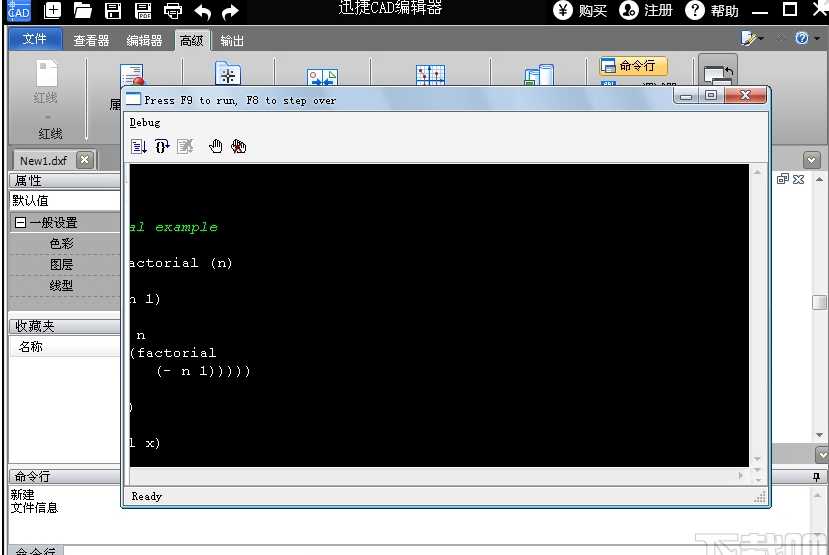
2.打开迅捷CAD编辑器,点击“文件”,在菜单列表中选择“打印”,软件右侧切换界面后,点击“打印预览”按钮。
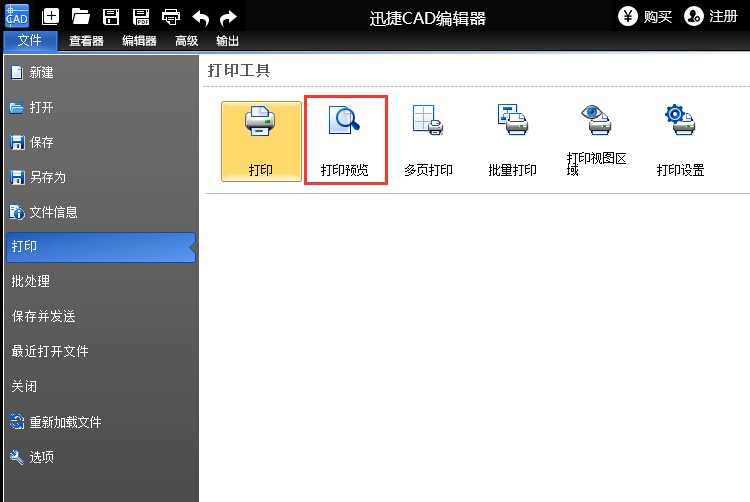
3.在弹出的打印预览窗口右侧,点击切换到“CAD绘图设置”选项卡。
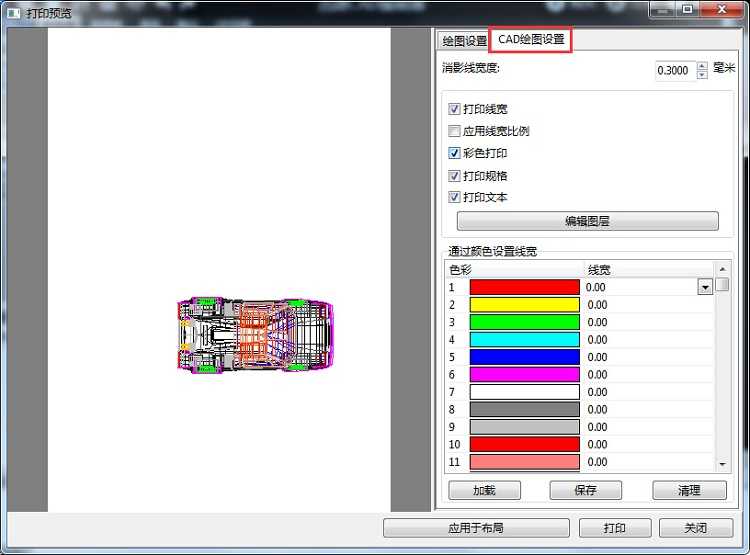
4.接着在下面的默认勾选中,去掉“彩色打印”的勾选,我们可以看到,原本彩色的打印预览图,这时候已经变成了黑白色。

5.切换回“绘图设置”选项卡,在这里设置“绘图方向”、“绘图比例”等,设置完成后,可以在界面左侧预览文打印效果。设置完成后就可以点击“打印”按钮,开始CAD打印了。
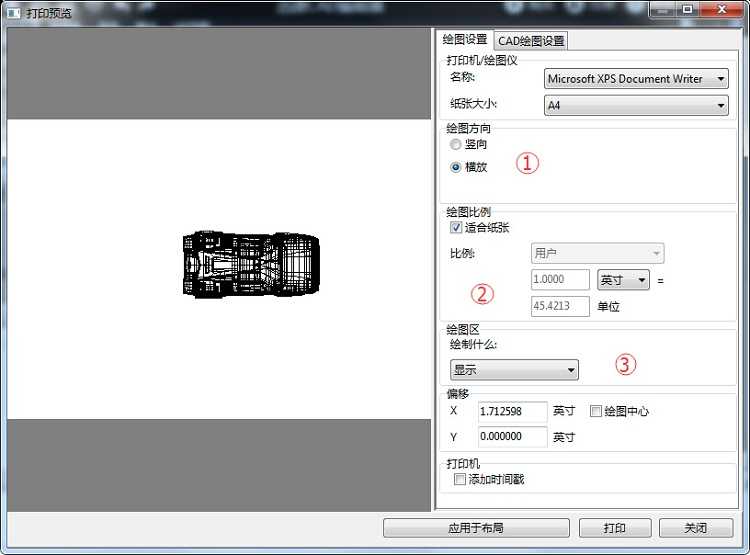
通过以上方式,CAD打开设置成黑白色非常容易,同时我们也可以自由切换CAD打印的颜色。如果在查看CAD图纸时,想要更加清晰的查看CAD文件效果,可以将图纸设为黑白色,或是设置背景颜色,相关的操作方法可以在“软件教程”中查看。
温馨提示
以上就是“cad打印怎么设置黑白(设置CAD黑白色打印方法)”这篇文章的所有内容了,相信大家也都认真的看完了,如果大家还有不懂的问题,可以通过搜索来获取更多相关的内容,最后记得给小编点个赞以及收藏内容。免责声明:
1、本站所有资源文章出自互联网收集整理,本站不参与制作,如果侵犯了您的合法权益,请联系本站我们会及时删除。
2、本站发布资源来源于互联网,可能存在水印或者引流等信息,请用户擦亮眼睛自行鉴别,做一个有主见和判断力的用户。
3、本站资源仅供研究、学习交流之用,若使用商业用途,请购买正版授权,否则产生的一切后果将由下载用户自行承担。
4、侵权违法和不良信息举报 举报邮箱:cnddit@qq.com


还没有评论,来说两句吧...